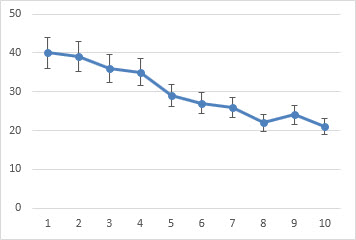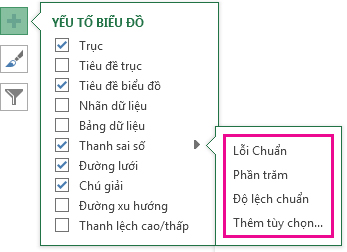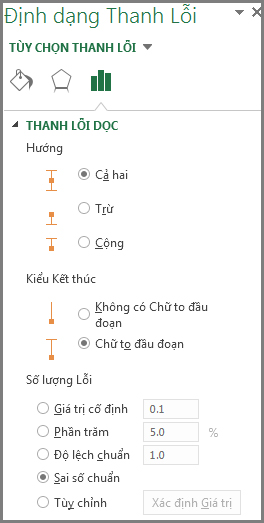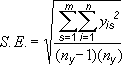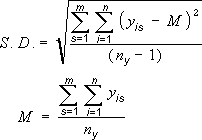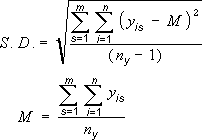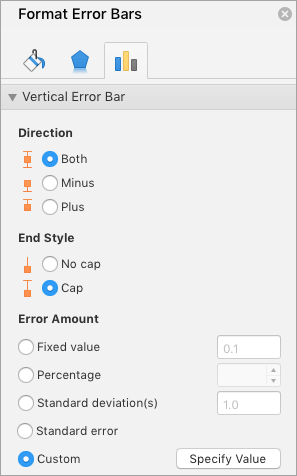Các thanh lỗi trong các biểu đồ bạn tạo có thể giúp bạn xem nhanh mức độ lỗi và độ lệch chuẩn. Chúng có thể được hiển thị trên tất cả các điểm dữ liệu hoặc dấu dữ liệu trong một loạt dữ liệu như một số lỗi chuẩn, một phần trăm hay một độ lệch chuẩn. Bạn có thể đặt các giá trị riêng của mình để hiển thị số lỗi chính xác mình muốn. Ví dụ như, bạn có thể hiển thị 10 phần trăm số lỗi dương và âm trong kết quả của một thí nghiệm khoa học như thế này:
Bạn có thể sử dụng các thanh lỗi trong khu vực 2-D, thanh, cột, đường, xy (phân tán) và các biểu đồ bong bóng. Trong các biểu đồ phân tán và bong bóng, bạn có thể hiển thị các thanh lỗi cho các giá trị x và y.
Thêm hoặc xóa thanh lỗi
-
Bấm vào bất cứ đâu trong biểu đồ.
-
Bấm vào nút Thành phần Biểu
-
Để thay đổi số lỗi hiển thị, hãy bấm vào mũi tên bên cạnh Thanh Lỗi, rồi chọn một tùy chọn.
-
Chọn một tùy chọn thanh lỗi định sẵn như Lỗi Thông thường, Tỷ lệ phần trăm hoặc Độ lệch Chuẩn.
-
Chọn Tùy chọn Khác để đặt sai số thanh lỗi của riêng bạn và sau đó dưới Thanh Lỗi Dọc hoặc Thanh Lỗi Ngang, hãy chọn tùy chọn bạn muốn. Đây cũng là nơi bạn có thể thay đổi hướng và kiểu kết thúc của thanh lỗi hoặc tạo thanh lỗi tùy chỉnh.
-
Lưu ý: Hướng của các thanh lỗi phụ thuộc vào loại biểu đồ bạn đang sử dụng. Các biểu đồ phân tán có thể hiển thị cả các thanh lỗi ngang lẫn dọc. Bạn có thể xóa một trong các thanh lỗi này bằng cách chọn chúng và sau đó nhấn Xóa.
Xem lại các phương trình để tính số lỗi
Mọi người thường hỏi Excel tính số lỗi bằng cách nào. Excel sử dụng các phương trình sau đây để tính số Lỗi Thông thường và Độ lệch Chuẩn được hiển thị trên biểu đồ.
|
Tùy chọn này |
Sử dụng phương trình này |
|---|---|
|
Lỗi Thông thường |
Trong đó: s = số chuỗi i = số điểm trong chuỗi s m = số chuỗi cho điểm y trong biểu đồ n = số điểm trong mỗi chuỗi y là = giá trị dữ liệu của chuỗi s và điểm thứ i ny = tổng số giá trị dữ liệu trong tất cả chuỗi |
|
Độ lệch Chuẩn |
Trong đó: s = số chuỗi i = số điểm trong chuỗi s m = số chuỗi cho điểm y trong biểu đồ n = số điểm trong mỗi chuỗi yis = giá trị dữ liệu của chuỗi s và điểm thứ i ny = tổng số giá trị dữ liệu trong tất cả chuỗi M = giá trị trung bình cộng |
Mẹo: Bạn có thể loại bỏ các thanh lỗi ngay sau khi thêm chúng vào biểu đồ bằng cách bấm hoàn tác trên Thanh công cụ Truy nhập Nhanh hoặc bằng cách nhấn CTRL+Z.
Thể hiện lỗi dưới dạng phần trăm, độ lệch chuẩn hoặc lỗi chuẩn
-
Trong biểu đồ, chọn chuỗi dữ liệu mà bạn muốn thêm thanh lỗi.
Ví dụ trong biểu đồ đường, bấm vào một trong các đường trong biểu đồ và tất cả đánh dấu dữ liệu của chuỗi dữ liệu đó sẽ được chọn.
-
Trên tab Trình mô tả Biểu đồn, bấm vào Thêm Thành phần Biểu đồ.
-
Trỏ tới Thanh Lỗi, rồi thực hiện một trong các thao tác sau:
|
Bấm |
Tới |
|---|---|
|
Lỗi Thông thường |
Áp dụng lỗi chuẩn bằng công thức sau đây:
s = số chuỗi I = số điểm trong chuỗi s m = số chuỗi cho điểm y trong biểu đồ n = số điểm trong mỗi chuỗi y là = giá trị dữ liệu của chuỗi s và điểm thứ I n y = tổng số giá trị dữ liệu trong tất cả các chuỗi |
|
Phần trăm |
Áp dụng tỷ lệ phần trăm của giá trị cho mỗi điểm dữ liệu trong chuỗi dữ liệu |
|
Độ lệch Chuẩn |
Áp dụng bội số của độ lệch chuẩn, sử dụng công thức sau đây:
s = số chuỗi I = số điểm trong chuỗi s m = số chuỗi cho điểm y trong biểu đồ n = số điểm trong mỗi chuỗi y là = giá trị dữ liệu của chuỗi s và điểm thứ I n y = tổng số giá trị dữ liệu trong tất cả các chuỗi M = trung bình số học |
Thể hiện lỗi dưới dạng giá trị tùy chỉnh
-
Trong biểu đồ, chọn chuỗi dữ liệu mà bạn muốn thêm thanh lỗi.
-
Trên tab Thiết kế Biểu đồ , bấm vào Thêm Thành phần Biểu đồ, rồi bấm vào Xem thêm Tùy chọn Thanh Lỗi.
-
Trong ngăn Định dạng Thanh Lỗi , trên tab Tùy chọn Thanh Lỗi, bên dưới Lỗi Sốlỗi, bấm vào Tùy chỉnh, rồi bấm vào Xác định Giá trị.
-
Bên dưới Số lỗi, hãy bấm Tùy chỉnh, rồi bấm Xác định Giá trị.
-
Trong các hộp Giá trị Lỗi Dương và Giá trị Lỗi Âm, hãy nhập giá trị bạn muốn cho từng điểm dữ liệu, được phân tách bởi dấu phẩy (ví dụ: 0.4, 0.3, 0.8), rồi bấm OK.
Lưu ý: Bạn cũng có thể xác định giá trị lỗi dưới dạng một phạm vi ô từ cùng một sổ làm việc Excel. Để chọn phạm vi ô, trong hộp thoại Thanh Lỗi Tùy chỉnh, hãy xóa nội dung của hộp Giá trị Lỗi Dương hoặc Giá trị Lỗi Âm, rồi chọn phạm vi ô bạn muốn sử dụng.
Thêm thanh lên/xuống
-
Trong biểu đồ, chọn chuỗi dữ liệu mà bạn muốn thêm thanh lên/xuống.
-
Trên tab Thiết kế Biểu đồ , bấm vào Thêm Thành phần Biểu đồ, trỏ tới Thanh Lên /Xuống, rồi bấm vào Thanh Lên/Xuống.
Tùy thuộc vào loại biểu đồ, một số tùy chọn có thể không sẵn dùng.